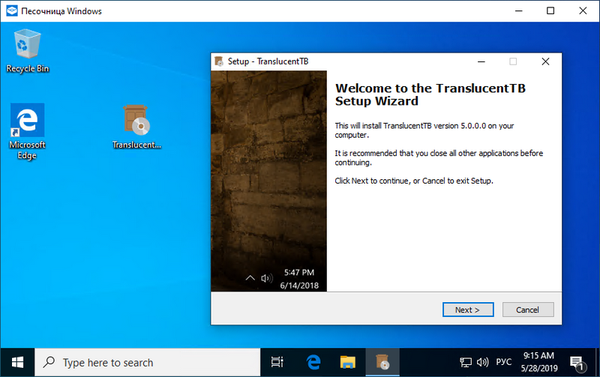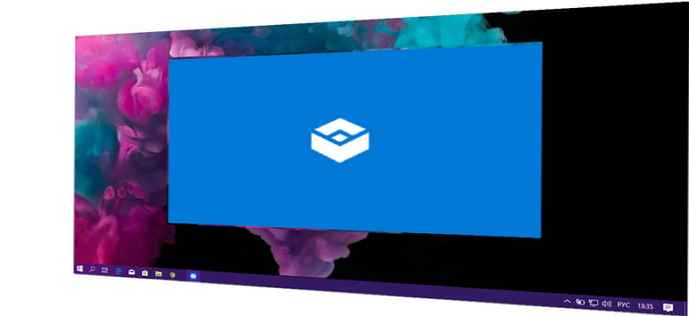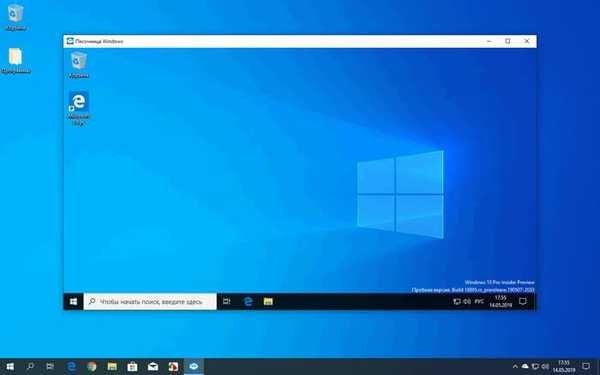
Виндовс Сандбок је сигурно окружење виртуелног оперативног система које ради на главном систему за покретање и тестирање програма, апликација и датотека непознатог или потенцијално опасног порекла. Почевши од оперативног система Виндовс 10 верзије 1903, Виндовс Сандбок (Виндовс Сандбок) постао је доступан за кориснике који раде на рачунарима са старијим верзијама ОС-а у издањима система Профессионал (Виндовс 10 Про), Цорпорате (Виндовс 10 Ентерприсе) и Едукативно (Виндовс 10 Едуцатион)..
Доста често корисници морају да инсталирају или покрећу разне програме, укључујући и досад непознате програме, на рачунару. У неким је случајевима немогуће унапред предвидети последице због онога што лансирана апликација може да уради: променити системска подешавања, заразити се вирусом итд..
Садржај:- Сандбок за Виндовс 10
- Системски захтеви за Виндовс Сандбок
- Како омогућити Сандбок у Виндовс 10 - 1 начину
- Како омогућити Виндовс Сандбок у систему Виндовс 10 - 2
- Омогућавање Виндовс 10 Сандбок-а у командној линији - 3 начина
- Како онемогућити Виндовс Сандбок
- Како инсталирати песак у Виндовс 10 Хоме (Виндовс 10 Хоме)
- Како покренути Виндовс Сандбок
- Коришћење Виндовс песковника
- Закључци чланка
- Како омогућити Сандбок у Виндовс-у 10 (видео)
Морате да заштитите свој рачунар од таквих проблема: ставите баријеру штетном и потенцијално опасном софтверу. Корисник може користити неколико начина да помогне да изолује програме или да обнови стање система:
- виртуелна машина
- програм за изоловано покретање других апликација;
- програм за "замрзавање" система.
Помоћу посебног програма креира се виртуална машина на којој је инсталиран гостујући ОС, изолиран од главног (главног) система. Унутар виртуалне машине можете сигурно покретати разне датотеке и програме.
Сандбокие креира песку (сандбок) на рачунару у који можете инсталирати или тестирати програме без утицаја на Виндовс.
Програм за замрзавање Виндовс-а, као што је Тоолвиз Тиме Фреезе, чува стање система у тренутку покретања ОС-а. Након завршетка рада на ПЦ-у, систем се враћа у првобитно стање, све промене се отказују.
Можда ће вас такође занимати:- ВМваре Виртуал Мацхине
- Инсталирајте ВиртуалБок и Ектенсион Пацк
- Креирајте и конфигуришите виртуелну машину у ВиртуалБок-у
- Инсталирајте Виндовс на виртуелну машину ВиртуалБок
Виндовс 10, Виндовс 8.1, Виндовс 8 поседује уграђену виртуелну машину Хипер-В - хипервизор за инсталирање гостујућих оперативних система на коме можете тестирати непознати софтвер.
Виндовс 10 представља нову системску компоненту - Сандбок, о којој ћу говорити у упутствима из овог чланка..
Сандбок за Виндовс 10
Сандбок Виндовс 10 омогућава покретање апликација у привременом сигурном окружењу, изолованом од главног оперативног система. На рачунару се у посебном прозору покреће „чиста“ верзија Виндовса 10. После покретања сумњивих датотека или непознатих програма у „песковнику“, рачунар неће бити опасни вируси, неће променити системска подешавања.
Трчање у Виндовс Сандбок-у одвија се у својеврсном контејнеру изолованом од главног оперативног система. Све промене извршене унутар Виндовс Сандбок-а ни на који начин не утичу на хост систем, привремене су и бришу се трајно, након затварања апликације..У основи, Виндовс Сандбок је лагана виртуелна машина која изолише радно окружење од песковника, пружајући потпуну сигурност главном систему..
Кључне карактеристике уграђеног Виндовс Сандбок-а:
- Покретање система из чисте лисице - унутар Сандбок-а покреће се „чисти“ Виндовс ОС, у стању система који се дешава одмах након инсталације.
- Уништавање трагова - након затварања Сандбок-а, све датотеке и инсталиране апликације унутар Виндовс Сандбок-а се бришу.
- Сигурност - засебно језгро ОС користи се за покретање Виндовс-а унутар Сандбок-а, изолованог од главног система.
Виртуелни ОС се динамички генерише на основу стварног Виндовс-а, заузима мало простора на диску рачунара.
Имајте на уму да када користите Виндовс Сандбок и Хипер-В, ВМваре виртуелне машине се неће покренути због подешавања безбедносних поставки Виндовс налога. Покретање виртуелних машина других произвођача биће могуће тек након одспајања и уклањања ових компоненти система.Открили смо шта је Виндовс Сандбок, а сада се поставља питање како покренути ову компоненту система на рачунару.
Системски захтеви за Виндовс Сандбок
За удобно коришћење система Виндовс Сандбок у систему Виндовс 10, неопходно је да рачунар испуњава одређене системске захтеве:
- ОС Виндовс 10 Про, Виндовс 10 Ентерприсе, Виндовс 10 Едуцатион, почев од верзије 1903 и новијих.
- Подршка за 64-битне процесоре.
- Виртуализација мора бити омогућена у БИОС-у или УЕФИ.
- Најмање 4 ГБ РАМ-а (препоручује се 8 ГБ).
- Најмање 1 ГБ слободног простора на диску (препоручује се коришћење ССД уређаја).
- Двојезгарни процесор (препоручује се четверојезгрена подршка са Хипер-навојем).
Могуће је покренути Виндовс Сандбок са виртуелне машине. Омогућите виртуализацију процесора у подешавањима виртуелне машине креиране у ВМваре-у или у ВиртуалБок-у. Да бисте омогућили виртуализацију у Хипер-В, покрените наредбу у Виндовс ПоверСхелл-у са виртуелне машине:
Сет-ВМПроцессор -ВМНаме ВМНаме -ЕкпосеВиртуализатионЕктенсионс $ труе
На физичком рачунару проверите да ли је на овом уређају виртуализација омогућена:
- Кликните десном типком миша на траци задатака, у контекстном менију одаберите "Управитељ задатака".
- У прозору управитеља задатака кликните на картицу Перформансе.
- У параметрима централног процесора (ЦПУ) погледајте опцију "Виртуализација".
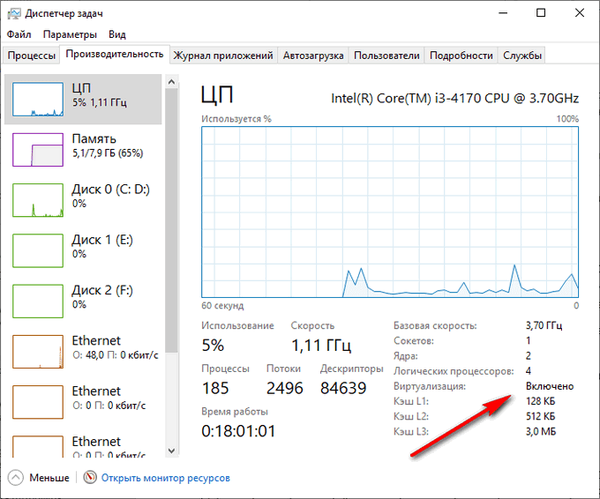
Ако је виртуализација онемогућена, идите на поставке БИОС-а или УЕФИ да бисте омогућили ову опцију.
Како омогућити Сандбок у Виндовс 10 - 1 начину
Сада морамо да откријемо како да омогућимо Виндовс Сандбок у Виндовсима 10. Бесплатни Виндовс 10 Сандбок је укључен у компоненте оперативног система.
Морате се пријавити у Виндовс Цомпонентс, да бисте то учинили, следите ове кораке:
- Притисните тастере "Вин" + "Р".
- У дијалошком оквиру Покрени унесите команду за опционалне карактеристике (без наводника) и притисните тастер Ентер.
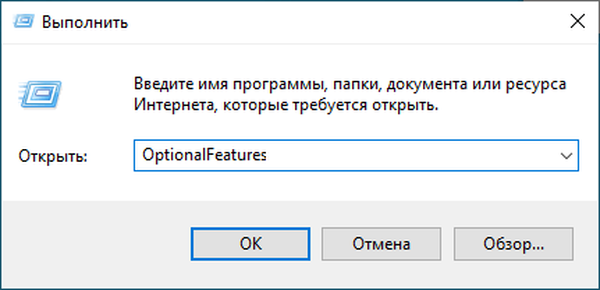
- У прозору „Омогући или онемогући Виндовс компоненте“ потврдите поље поред „Виндовс Сандбок“.
- Кликните на дугме ОК.

- Потражиће се потребне датотеке и започет ће, а затим ће се применити промене..
- Поново покрените рачунар да бисте довршили инсталацију компонената.
Како омогућити Виндовс Сандбок у систему Виндовс 10 - 2
Виндовс Сандбок можете да омогућите помоћу програма Виндовс ПоверСхелл:
- Кликните десним тастером миша на мени „Старт“, затим на „Виндовс ПоверСхелл (администратор)“.
- У прозору „Виндовс ПоверСхелл“ откуцајте команду, а затим притисните тастер „Ентер“:
Омогући-ВиндовсОтионалФеатуре -ФеатуреНаме "Цонтаинерс-ДиспосаблеЦлиентВМ" -Алл -Онлине

- Након довршетка команде, притисните тастер "И", затим тастер "Ентер", након чега ће се систем поново покренути.
Омогућавање Виндовс 10 Сандбок-а у командној линији - 3 начина
Сада ћемо омогућити командну линију Виндовс Сандбок компоненте.
- Покрените командну линију као администратор.
- У прозору за тумач командне линије унесите наредбу, а затим притисните тастер "Ентер":
Дисм / онлине / Енабле-Феатуре / ФеатуреНаме: "Цонтаинерс-ДиспосаблеЦлиентВМ" -Све

- На крају се појављује порука која каже да је операција успешно завршена, притисните тастер „И“ да бисте поново покренули рачунар.
Како онемогућити Виндовс Сандбок
Ако је потребно, корисник може онемогућити Виндовс Сандбок у системским компонентама..
1 начин:
- Пријавите се на Виндовс Цомпонентс.
- Означите поље поред „Виндовс Сандбок“.
- Поново покрените рачунар.
2 начина:
- Покрените Виндовс ПоверСхелл као администратор.
- Покрените команду:
Онемогући-ВиндовсОтионалФеатуре -ФеатуреНаме "Цонтаинерс-ДиспосаблеЦлиентВМ" -Онлине

- Сачекајте док се искључивање функција заврши, у дијалогу "Да ли желите поново да покренете рачунар да бисте довршили ову операцију?" притисните тастере "И" и "Ентер" један по један, поново покрените рачунар.
3 начина:
- Покрените командну линију као администратор.
- Покрените команду:
Дисм / онлине / Дисабле-Феатуре / ФеатуреНаме: "Контејнери за једнократну употребуЦлиентВМ"

- Након што је уклањање компоненте завршено, притисните тастер "И" да покренете поновно покретање рачунара.
Како инсталирати песак у Виндовс 10 Хоме (Виндовс 10 Хоме)
Корисници издања Виндовс 10 Хоме Едитион били су ускраћени, јер је Мицрософт сматрао да такве функције обичним корисницима нису потребне.
Постоји могућност инсталирања система Виндовс 10 Сандбокес у оперативном систему Виндовс 10 Хоме (Виндовс 10 Хоме) 1903 и новије верзије. Ваш рачунар мора да испуњава системске захтеве који су неопходни за рад апликације..
Следите ове кораке:
- Преузмите архиву сандбок-инсталлер.зип на свој рачунар.
- Распакирајте архиву помоћу системског алата или користећи архивер треће стране.
- Покрените датотеку "Сандбок Инсталлер.бат".
- Отвара се прозор наредбеног ретка за инсталирање функције Виндовс Сандбок на рачунар на коме је покренут Виндовс 10.
- Након завршетка поступка инсталације притисните тастер "И" као одговор на захтев, а затим притисните тастер "Ентер" да бисте поново покренули рачунар и применили подешавања..
Појавиће се Виндовс Сандбок у компонентама Виндовс, што се може омогућити у кућној верзији система. Виндовс Сандбок ће се заснивати на верзији Виндовс Хоме.
Ако вам песак више није потребан, онемогућите компоненту у подешавањима оперативног система. Упркос инсталацији, ова компонента можда неће радити у кућној верзији Виндовса.
Мицрософт објављује „велика“, „велика“ ажурирања за Виндовс 10 сваких шест месеци. У ствари, ово је систем који се поново инсталира ажурирањем. Као резултат тога, функције рачунара Виндовс Сандбок у Виндовс 10 Хоме биће онемогућене на рачунару. Због тога ћете морати поново да поновите поступак инсталације Сандбок-а.
Како покренути Виндовс Сандбок
Системска компонента је инсталирана на ПЦ-у, сада ћу говорити о томе како покренути Виндовс Сандбок у Виндовс-у 10.
- Идите на почетни мени.
- На листи програма пронађите "Виндовс Сандбок".
- Кликните десним тастером миша на апликацију, прво изаберите „Напредно“, а затим „Покрени као администратор“.
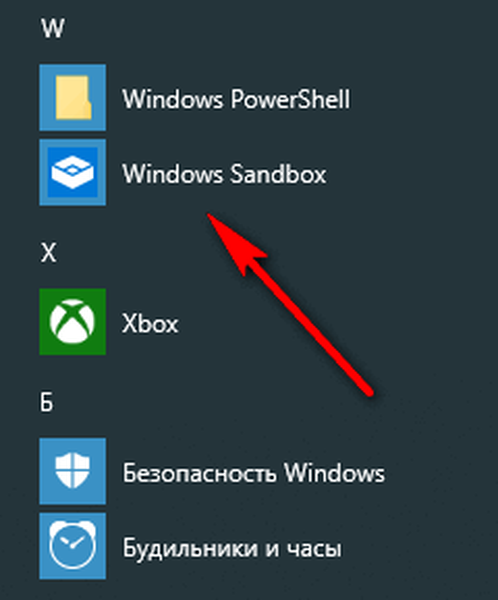
Логотип апликације се појављује на радној површини рачунара, а затим се отвара прозор Виндовс Сандбок.
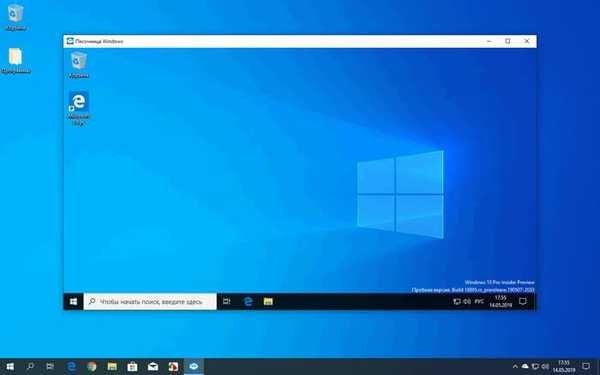
Коришћење Виндовс песковника
Чист Виндовс 10 покреће се на радној површини унутар вашег ОС-а.Верзија система која ради у виртуелном окружењу увек се подудара са Виндовсом инсталираним на рачунару. Апликације које су укључене у оперативни систем су подразумевано инсталиране у песковнику.
Сада, за тестирање, можете да инсталирате жељени програм тако што ћете преузети апликацију са Интернета у самом „песку“, помоћу виртуелног система или копирати датотеку са рачунара и затим је залепити у Виндовс Сандбок из матичног система (главни ОС). Само једна копија Виндовс Сандбок-а ради на ПЦ-у.
Апликацију Виндовс Сандбок можете проширити на цео екран. У проширеном прозору, у горњем делу се налази панел за управљање изолованом околином.
Након затварања Виндовс Сандбок-а, сав садржај ће се неповратно изгубити. На екрану ће се отворити прозор са упозорењем о брисању свих података без могућности враћања.
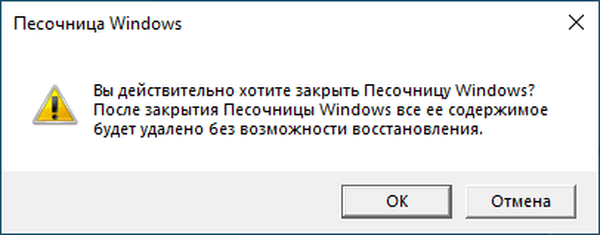
Да бисте креирали конфигурацијске датотеке (ВСБ) Виндовс Сандбок-а, створен је бесплатни програм Виндовс Сандбок Едитор, у коме можете конфигурирати компоненту да ради у сигурном окружењу.
Закључци чланка
У Виндовс-у 10, почев од верзије 1903, интегрисана је системска компонента - Виндовс Сандбок, дизајнирана да изводи датотеке у сигурном окружењу виртуелног окружења изолованог од главног система инсталираног на рачунару. Након укључивања компоненте, корисник ће моћи безбрижно покренути датотеке и програме, без ризика за свој рачунар. По завршетку, сви подаци унутар Сандбок-а се уништавају, без могућности опоравка.
Како омогућити Сандбок у Виндовс-у 10 (видео)
хттпс://ввв.иоутубе.цом/ватцх?в=теу05н9кДФкСличне публикације:- Ново покретање - Виндовс 10 Аутоматско чишћење инсталације
- Поново инсталирајте Виндовс 7 без диска, флеш диска и БИОС-а
- Како уклонити иконе са Виндовс радне површине - 3 начина
- Како покренути Цонтрол Панел у Виндовс 10 - 9 начина
- Дозвола од ТрустедИнсталлер: Промените власништво и права приступа фасцикли или датотеци